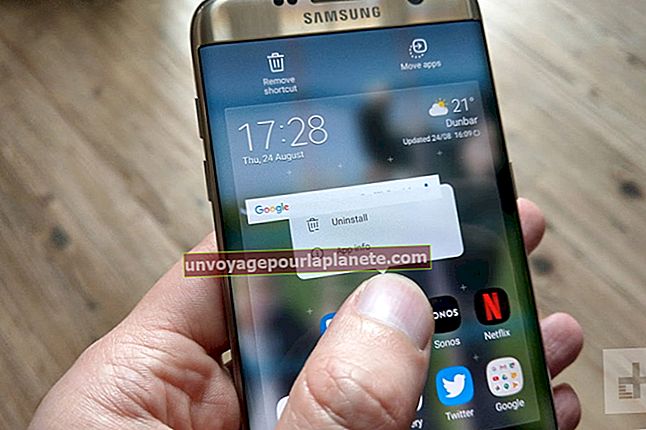మైక్రోసాఫ్ట్లో ఇండెక్స్ కార్డులను ఎలా తయారు చేయాలి
ఇండెక్స్ కార్డులు దాని క్లిష్టమైన పాయింట్లలోకి సమాచారాన్ని నిర్వహించడానికి మరియు ఘనీభవించటానికి అనువైనవి, కానీ ప్రతి కార్డును చేతితో నింపడం అసమర్థంగా మరియు శ్రమతో కూడుకున్నది - మరియు మీరు కార్డులు ఖాతాదారులకు లేదా కస్టమర్లకు పంపిణీ చేస్తుంటే ప్రత్యేకంగా ప్రొఫెషనల్ కాదు. అయితే, మీరు మైక్రోసాఫ్ట్ వర్డ్ను ఉపయోగించి ప్రక్రియను క్రమబద్ధీకరించడానికి మరియు మీ ఇండెక్స్ కార్డుల రూపాన్ని మరియు రూపకల్పనపై నియంత్రణను పెంచుకోవచ్చు.
1
మైక్రోసాఫ్ట్ వర్డ్ తెరవండి. రిబ్బన్ నుండి "పేజీ లేఅవుట్" ఎంచుకోండి, ఆపై "ఓరియంటేషన్" క్లిక్ చేయండి.
2
ఎంపికల నుండి "ల్యాండ్స్కేప్" ఎంచుకోండి. "పరిమాణం," ఆపై "మరిన్ని పేపర్ పరిమాణాలు" క్లిక్ చేయండి.
3
"పేపర్ సైజు" డ్రాప్-డౌన్ మెను నుండి "అనుకూల పరిమాణం" ఎంచుకోండి. వెడల్పు ఫీల్డ్లోకి "5" మరియు ఎత్తు ఫీల్డ్లోకి "3" ఎంటర్ చేయండి. "సరే" క్లిక్ చేయండి.
4
"మార్జిన్స్" క్లిక్ చేసి, కార్డ్ అంచుల చుట్టూ ఉన్న వైట్స్పేస్ మొత్తాన్ని పెంచడానికి లేదా తగ్గించడానికి కావలసిన సెట్టింగ్ను ఎంచుకోండి.
5
కావలసిన టెక్స్ట్ లేదా ఇతర కంటెంట్తో కార్డును పూరించండి. తదుపరి కార్డుకు మారడానికి "Ctrl-Enter" నొక్కండి.
6
"ఫైల్" క్లిక్ చేసి, ఆపై "ప్రింట్" క్లిక్ చేయండి. ఇండెక్స్ కార్డు యొక్క రెండు వైపులా ప్రింట్ చేయడానికి ప్రింటర్ను కాన్ఫిగర్ చేయడానికి "రెండు వైపులా మాన్యువల్గా ప్రింట్" క్లిక్ చేయండి.